
தளபாடங்கள் வாங்குவதற்கு முன், அது அபார்ட்மெண்ட் பொருந்துகிறது என்று உறுதி முக்கியம். கூடுதலாக, உள்துறை மீதமுள்ள வடிவமைப்புடன் இணைந்திருப்பது முக்கியம். நீங்கள் ஒரு நீண்ட நேரம் யூகிக்க முடியும் - புதிய சோபா உங்கள் அறையில் ஏற்றது என்பதை அல்லது இல்லை என்பதை. மற்றும் நீங்கள் 3D உள்துறை வடிவமைப்பு திட்டத்தை பயன்படுத்தலாம் மற்றும் ஒரு புதிய படுக்கை அல்லது சோபா உங்கள் அறை எப்படி பார்க்க முடியும். இந்த பாடம் நீங்கள் முன்மொழியப்பட்ட திட்டத்தை பயன்படுத்தி அறையில் தளபாடங்கள் வைக்க எப்படி கற்று கொள்கிறேன்.
3D உள்துறை வடிவமைப்பு திட்டம் உங்கள் அறை மற்றும் தளபாடங்கள் சீரமைப்பு மெய்நிகர் வழங்கல் ஒரு சிறந்த கருவி. பயன்பாட்டுடன் பணிபுரிய தொடங்குவதற்கு, அது பதிவிறக்கம் செய்து நிறுவப்பட வேண்டும்.
நிறுவல் 3D உள்துறை வடிவமைப்பு
பதிவிறக்கம் நிறுவல் கோப்பை இயக்கவும். நிறுவல் செயல்முறை மிகவும் எளிது: உரிம ஒப்பந்தத்துடன் ஒப்புக்கொள்கிறேன், நிறுவல் இருப்பிடத்தை குறிப்பிடவும், நிரல் நிறுவப்படும் வரை காத்திருக்கவும்.
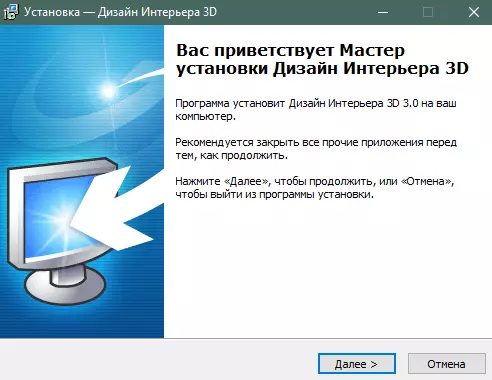
நிறுவலுக்குப் பிறகு 3D உள்துறை வடிவமைப்பு இயக்கவும்.
3D உள்துறை வடிவமைப்பு பயன்படுத்தி அறையில் தளபாடங்கள் வைக்க எப்படி
முதல் நிரல் சாளரம் நிரலின் ஒரு சோதனை பதிப்பைப் பயன்படுத்தி ஒரு செய்தியைக் காண்பிக்கும். "தொடரவும்" என்பதைக் கிளிக் செய்யவும்.
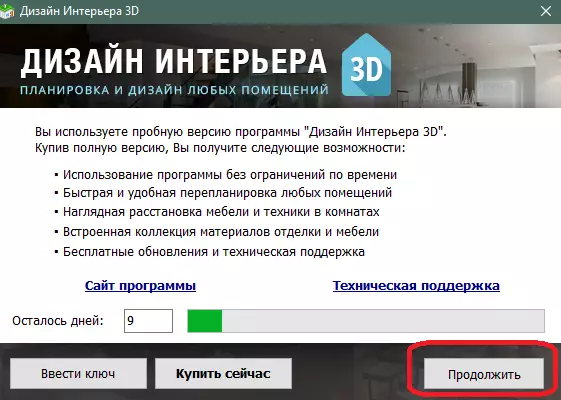
முன், அறிமுக திரை நிரல். அதில், "மாதிரி திட்டமிடல்" என்பதைத் தேர்ந்தெடுக்கவும், அல்லது நீங்கள் கீறல் இருந்து உங்கள் அபார்ட்மெண்ட் திட்டமிடல் அமைக்க விரும்பினால் "உருவாக்க" திட்டம் பொத்தானை கிளிக் செய்யலாம்.
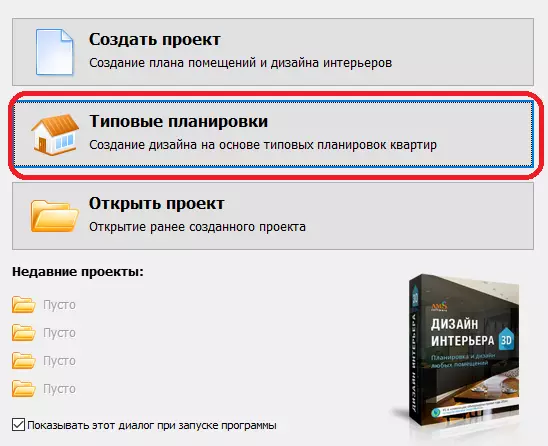
வழங்கப்பட்ட விருப்பங்களிலிருந்து அபார்ட்மெண்ட் தேவையான திட்டமிடல் தேர்ந்தெடுக்கவும். இடதுபுறத்தில் நீங்கள் அபார்ட்மெண்ட் அறைகள் எண்ணிக்கை தேர்வு செய்யலாம், கிடைக்கும் விருப்பங்கள் வலது காட்டப்படும்.
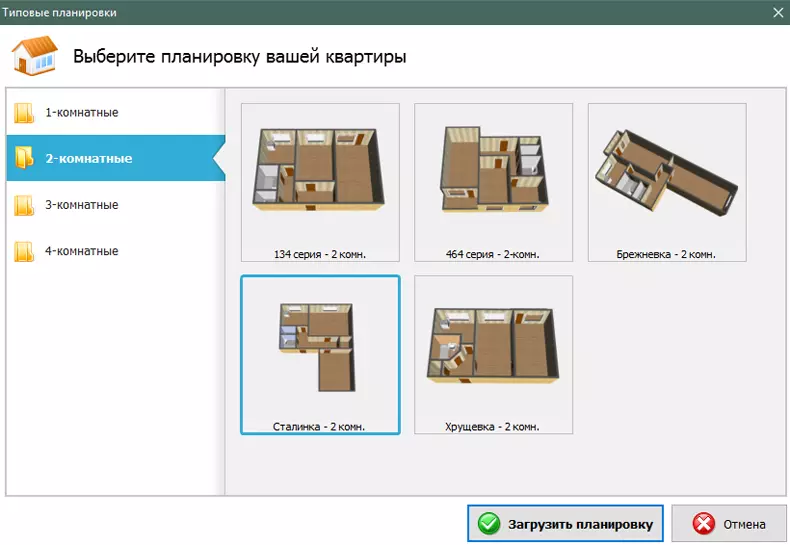
எனவே, நீங்கள் தளபாடங்கள் ஏற்பாடு செய்யலாம் திட்டத்தின் பிரதான சாளரத்தை அடைந்தோம், அறைகளின் தோற்றத்தை மாற்றவும் திட்டமிடல் திருத்தவும்.
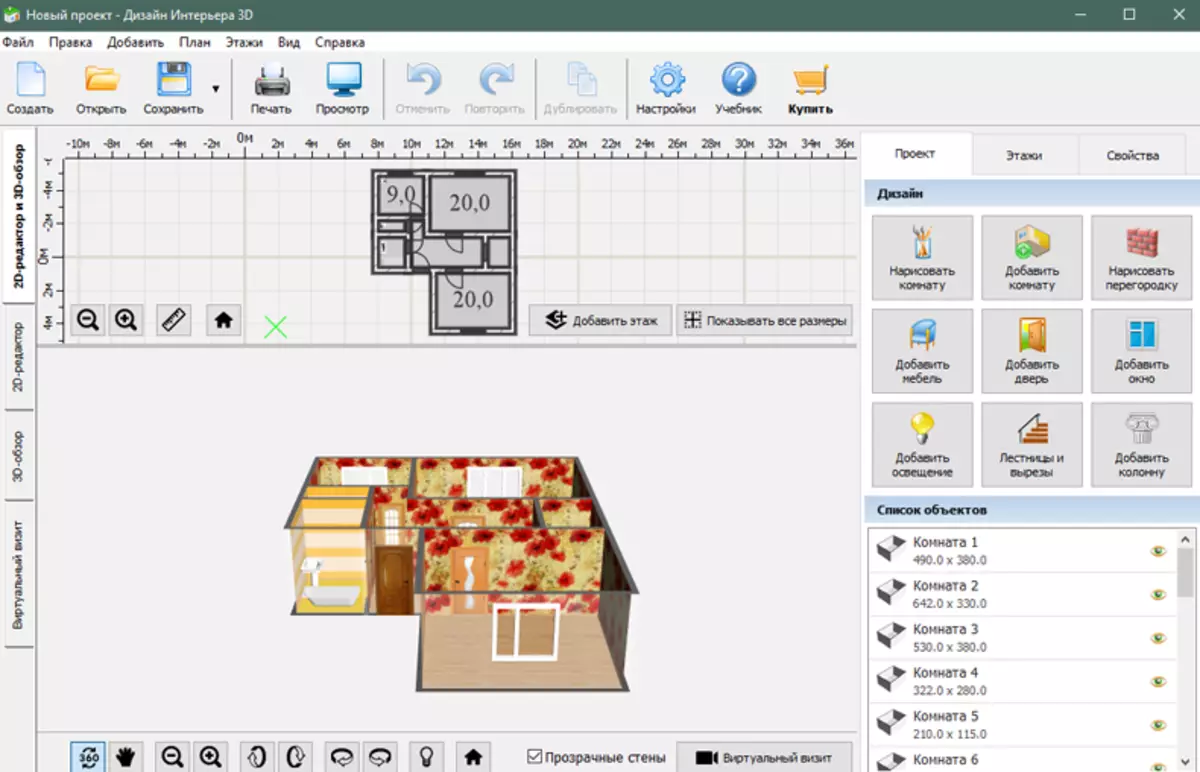
2D பயன்முறையில் சாளரத்தின் மேல் பகுதியில் அனைத்து வேலை செய்யப்படுகிறது. மூன்று பரிமாண அபார்ட்மென்ட் மாதிரியில் மாற்றங்கள் காட்டப்படுகின்றன. அறையின் 3D பதிப்பு சுட்டி மூலம் சுழற்ற முடியும்.
அபார்ட்மெண்ட் பிளாட் திட்டம் தளபாடங்கள் பரிமாணங்களை கணக்கிட தேவையான அனைத்து அளவுகள் காட்டுகிறது.
திட்டமிடலை மாற்ற விரும்பினால், "ஒரு அறை வரைய" பொத்தானை சொடுக்கவும். ஒரு குறிப்பை சாளரம் தோன்றுகிறது. அதை வாசிக்கவும், "தொடரவும்" என்பதைக் கிளிக் செய்யவும்.
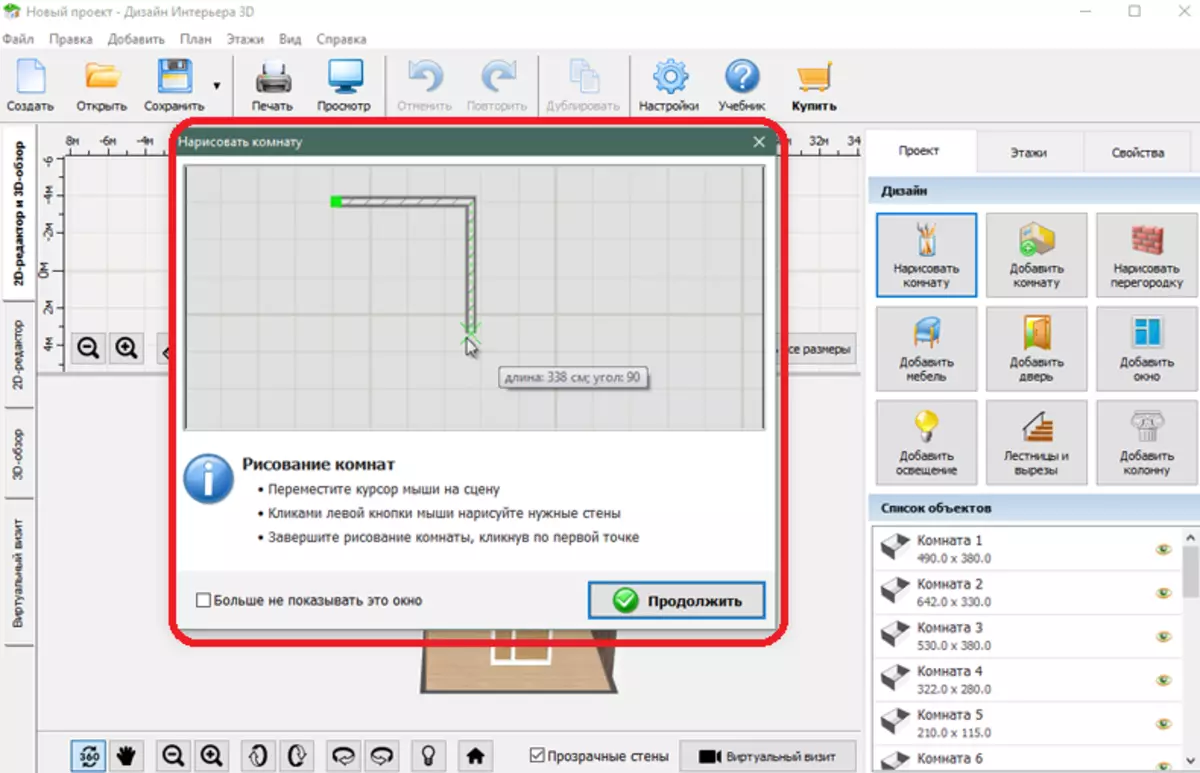
நீங்கள் அறை ஓவியம் தொடங்க வேண்டும் இடத்தில் கிளிக் செய்யவும். அடுத்து, அறையின் மூலைகளிலும் நீங்கள் வைக்க வேண்டிய இடங்களில் சொடுக்கவும்.
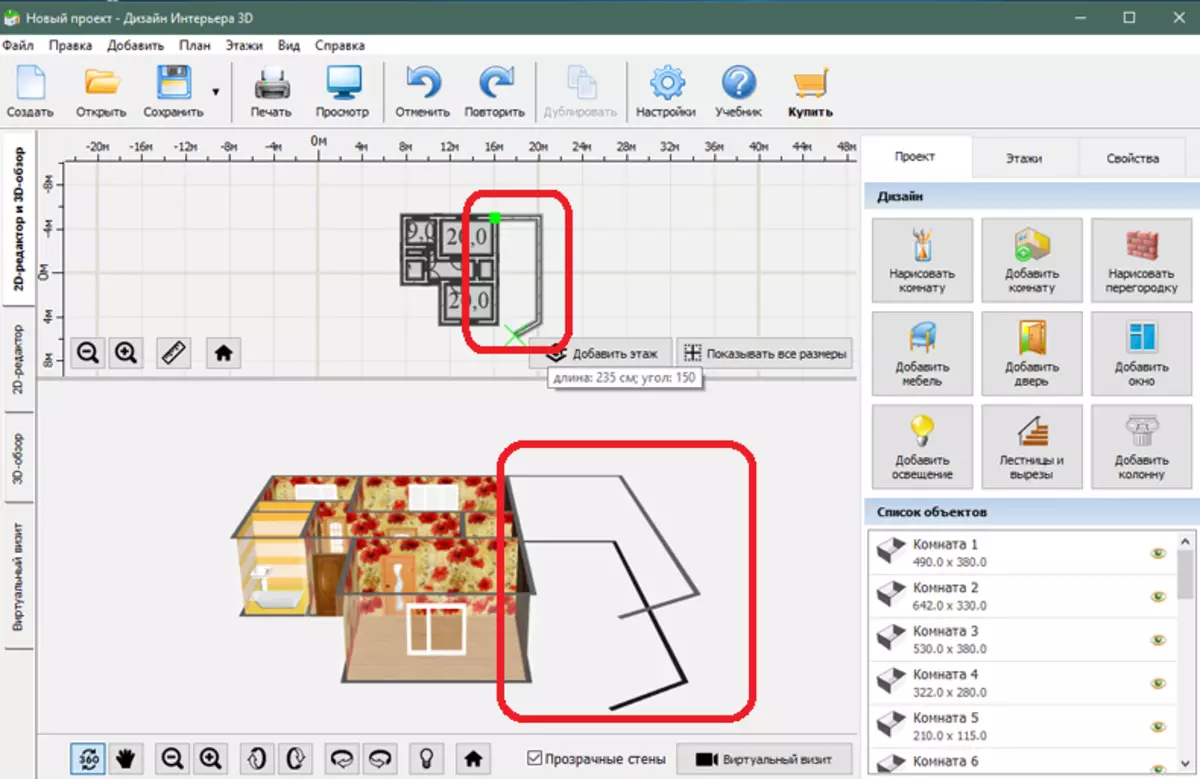
சுவர்கள் வரைதல், தளபாடங்கள் மற்றும் பிற செயல்பாடுகளை சேர்ப்பது ஒரு அபார்ட்மெண்ட் (அபார்ட்மெண்ட் திட்டம்) ஒரு 2D வடிவத்தில் செய்யப்பட வேண்டும்.
முதல் கட்டத்தில் கிளிக் செய்வதன் மூலம் வரைதல் முடிக்க, நீங்கள் எங்கிருந்து வரத் தொடங்கினீர்கள். கதவுகள் மற்றும் ஜன்னல்கள் அதே வழியில் சேர்க்கப்படுகின்றன.
சுவர்கள், அறைகள், தளபாடங்கள் மற்றும் பிற பொருட்களை நீக்க, நீங்கள் சரியான சுட்டி பொத்தானை அவற்றை கிளிக் செய்து "நீக்கு" உருப்படியை தேர்ந்தெடுக்க வேண்டும். சுவர் நீக்கப்படாவிட்டால், அது முழு அறையையும் அகற்ற வேண்டும் என்று அர்த்தம்.
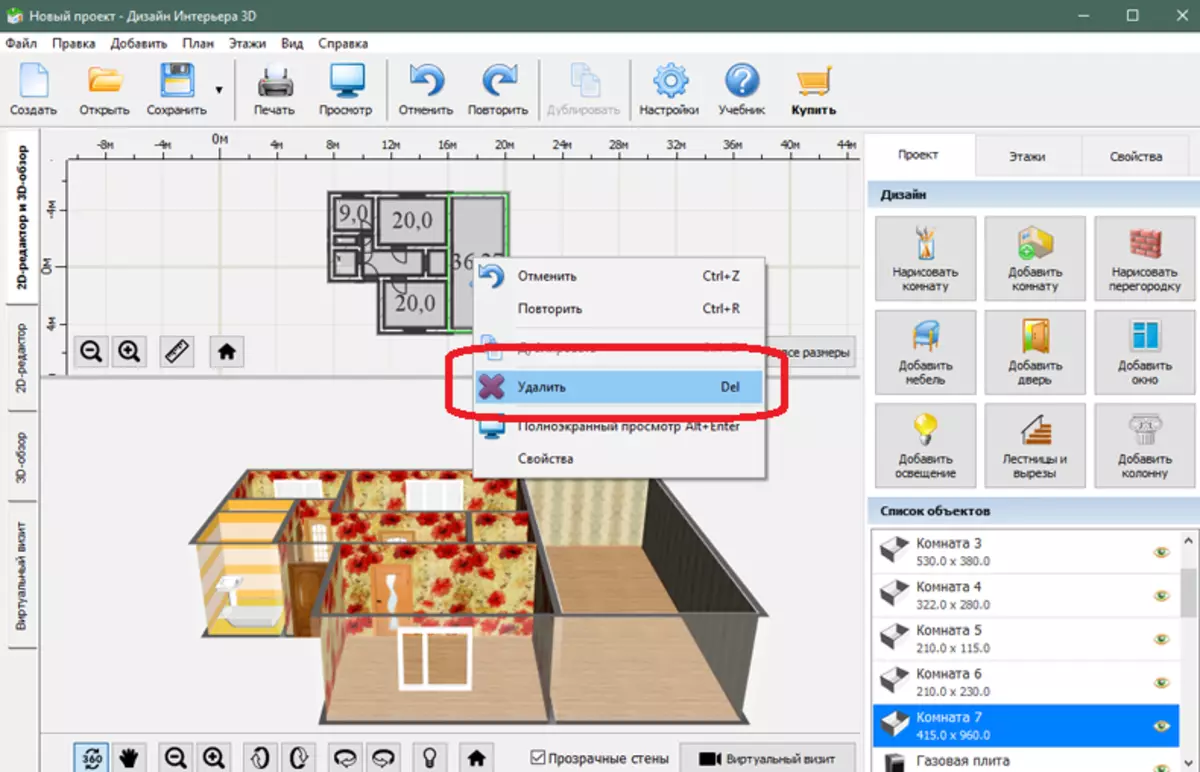
நீங்கள் "அனைத்து அளவுகள் காட்ட" பொத்தானை கிளிக் செய்வதன் மூலம் அனைத்து சுவர்கள் மற்றும் பிற பொருட்களின் அளவு காட்ட முடியும்.
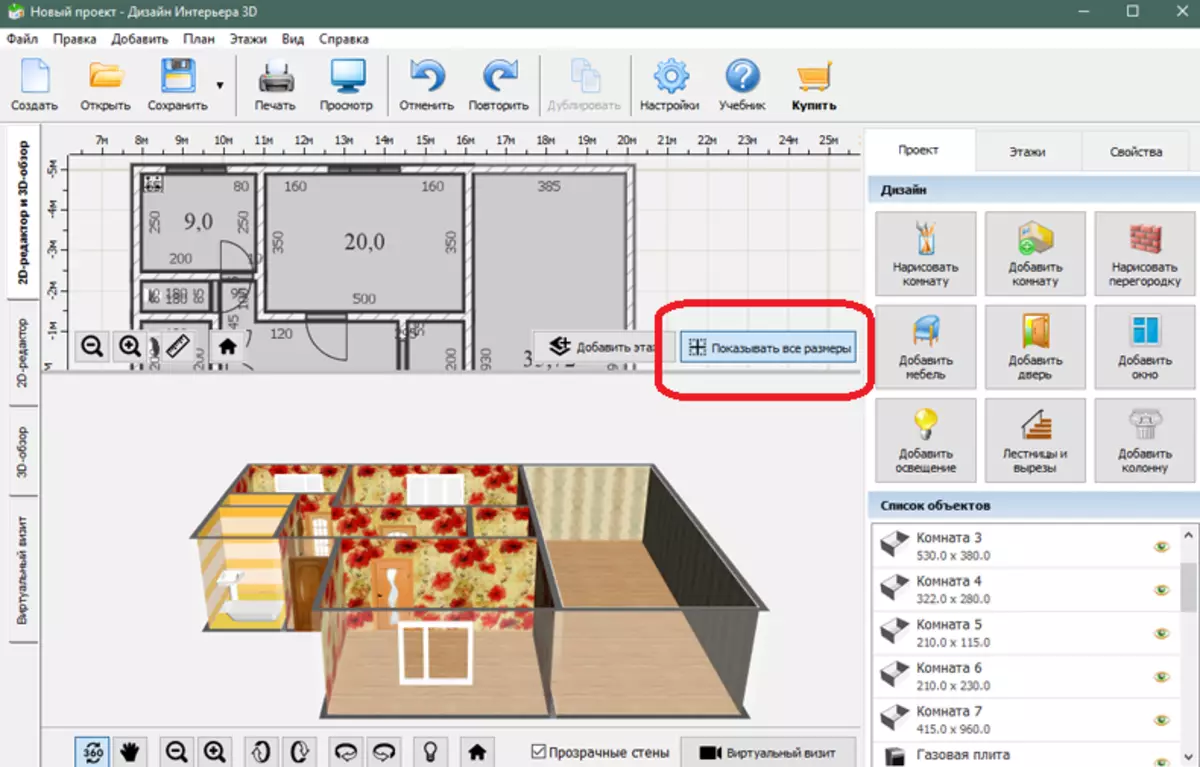
நீங்கள் தளபாடங்கள் வேலைவாய்ப்பு தொடர முடியும். சேர் தளபாடங்கள் பொத்தானை கிளிக் செய்யவும்.

நீங்கள் திட்டத்தில் கிடைக்கும் தளபாடங்கள் அடைவு தோன்றும்.
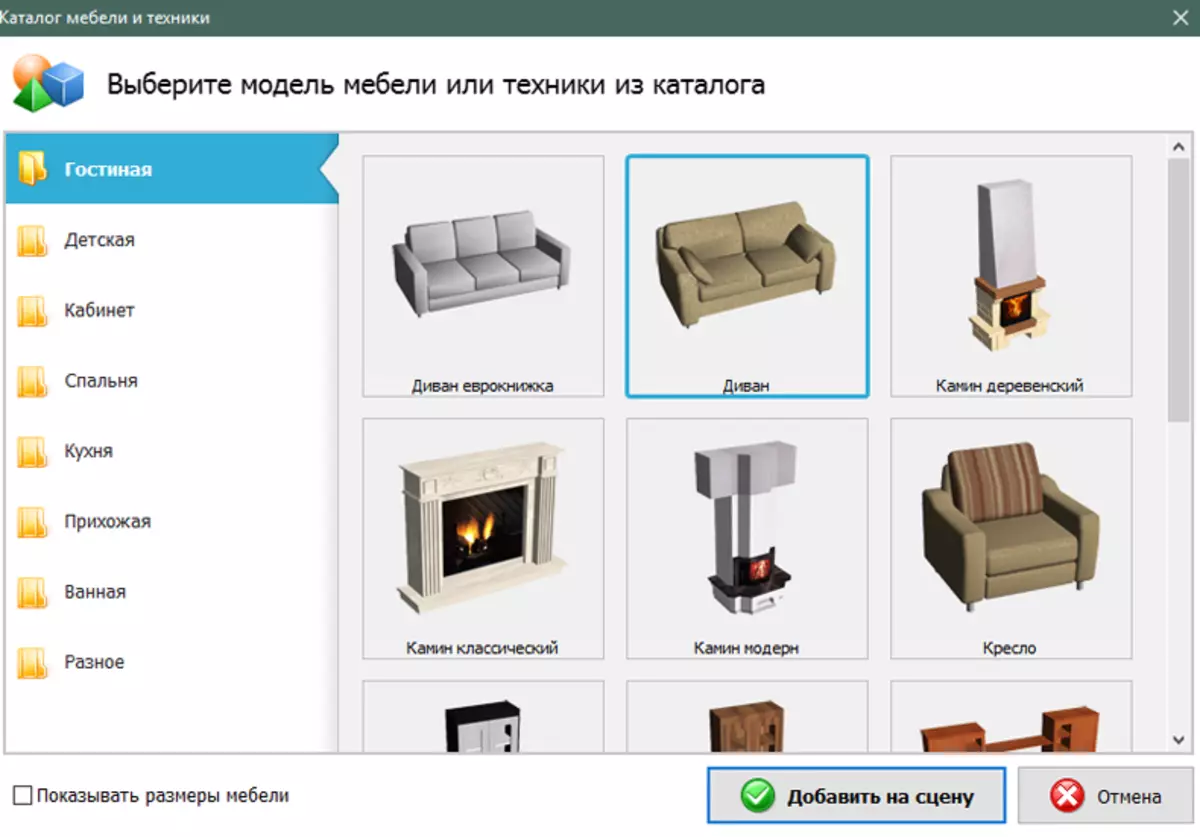
விரும்பிய வகை மற்றும் குறிப்பிட்ட மாதிரியைத் தேர்ந்தெடுக்கவும். எங்கள் உதாரணத்தில் அது ஒரு சோபா இருக்கும். பொத்தானை "சேர்" என்பதைக் கிளிக் செய்க. திட்டத்தின் மேல் அறையின் 2D பதிப்பைப் பயன்படுத்தி அறையில் சோபாவை வைக்கவும்.

சோபா இடுகையிட்ட பிறகு, அதன் அளவு மற்றும் தோற்றத்தை மாற்றலாம். இதை செய்ய, 2D திட்டத்தில் வலது கிளிக் கிளிக் செய்து "பண்புகள்" என்பதைத் தேர்ந்தெடுக்கவும்.
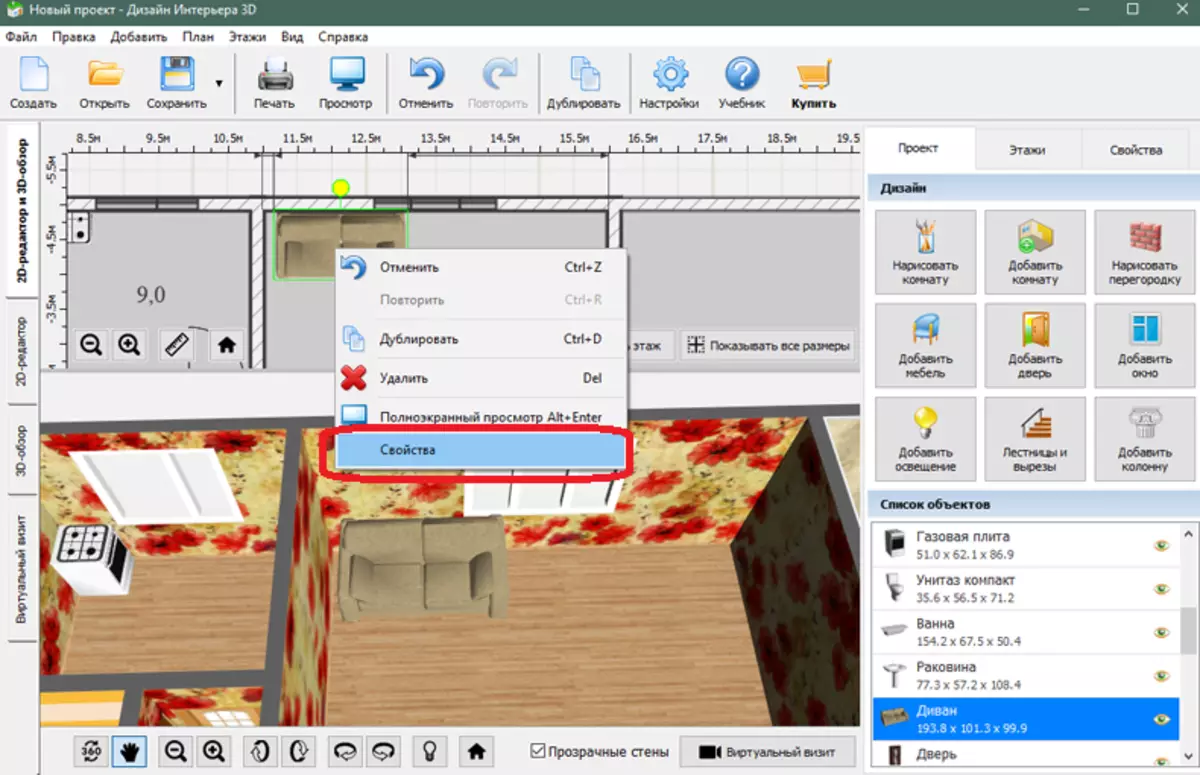
சோபாவின் சொத்துக்கள் நிரலின் வலது பக்கத்தில் காட்டப்படும். உங்களுக்கு தேவைப்பட்டால், நீங்கள் அவற்றை மாற்றலாம்.

சோபா சுழற்ற, உங்கள் இடது கிளிக் மற்றும் விரிவாக்க அதை முன்னிலைப்படுத்த, சோபா அருகே மஞ்சள் வட்டத்தில் இடது சுட்டி பொத்தானை வைத்திருக்கும்.
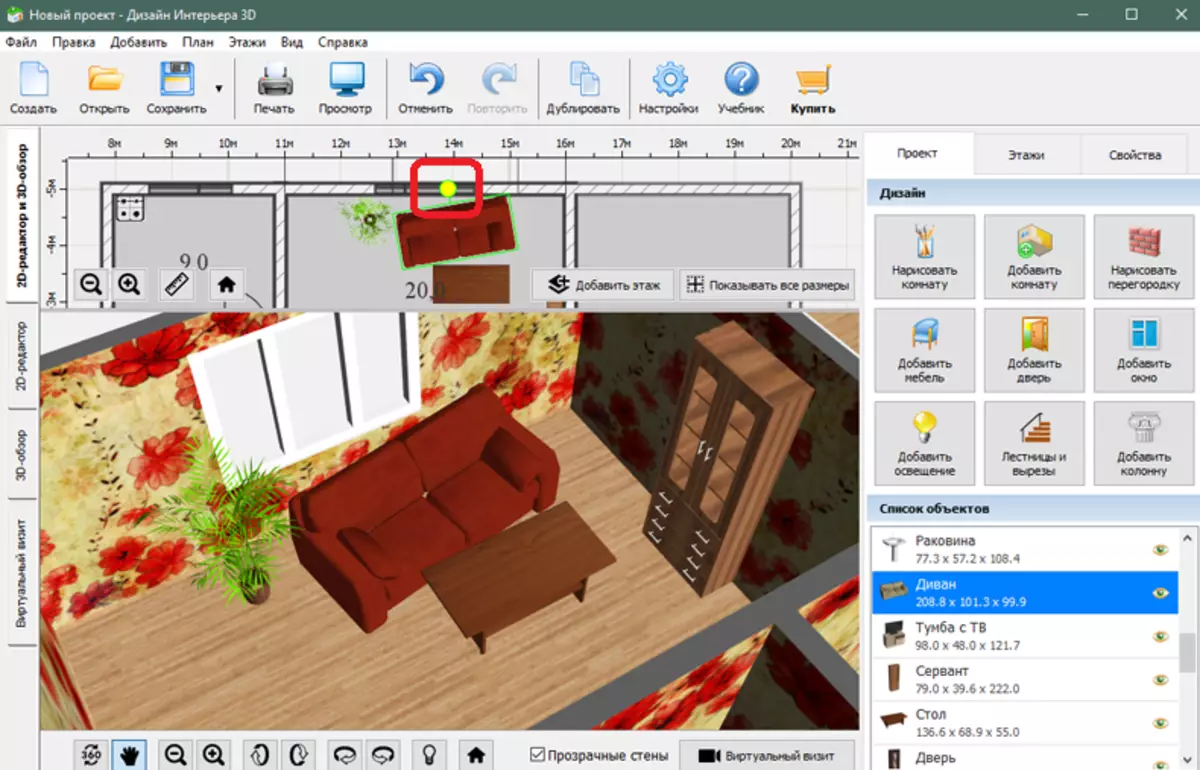
உங்கள் உள்துறை நிறைவு படத்தை பெற அறைக்கு அதிக தளபாடங்கள் சேர்க்கவும்.

நீங்கள் முதல் நபர் அறையில் பார்க்க முடியும். இதை செய்ய, "மெய்நிகர் வருகை" பொத்தானை சொடுக்கவும்.
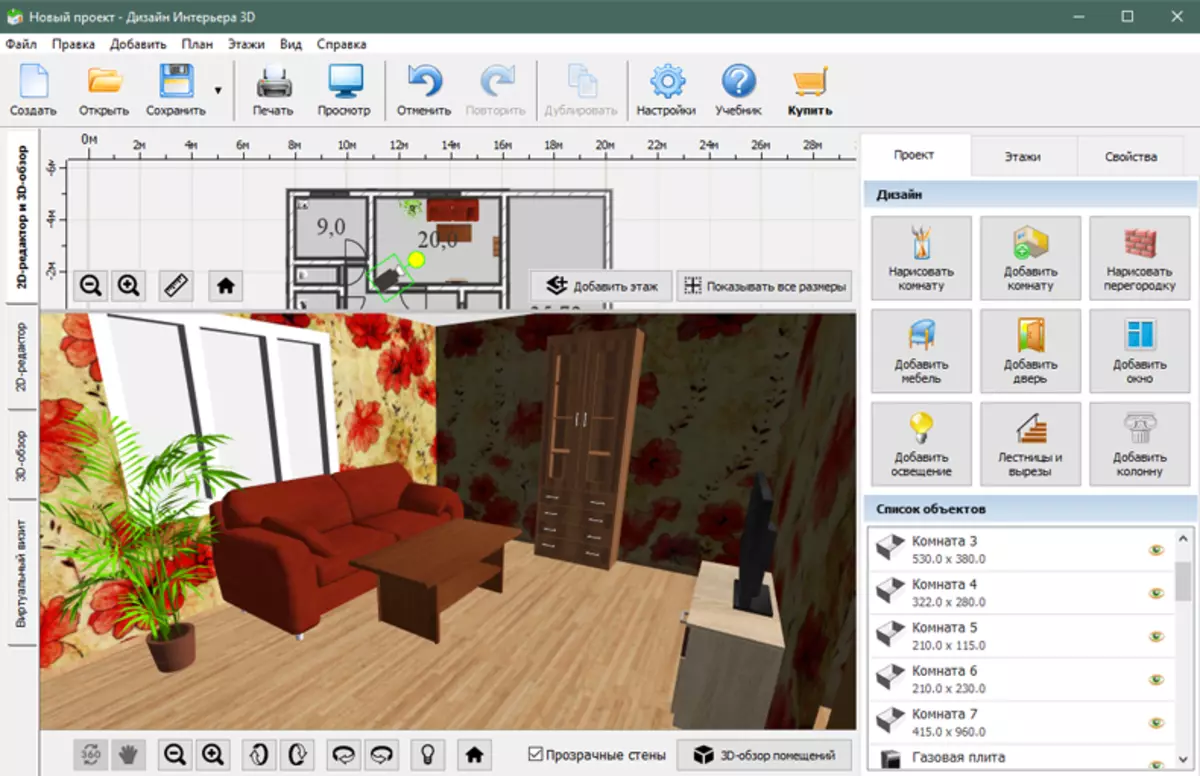
கூடுதலாக, நீங்கள் கோப்பு மெனு உருப்படிகளை தேர்ந்தெடுப்பதன் மூலம் பெறப்பட்ட உள்துறை சேமிக்க முடியும்> சேமி திட்டம்.
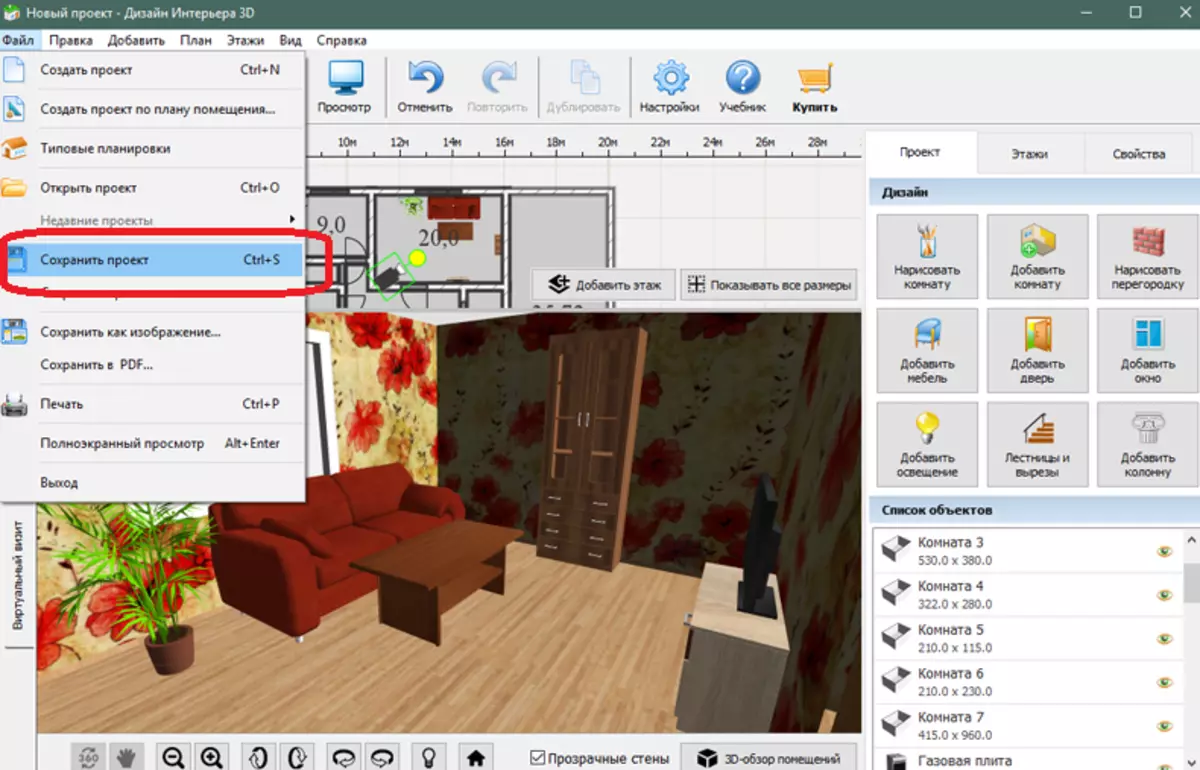
மேலும் வாசிக்க: சிறந்த அபார்ட்மெண்ட் திட்டமிடல் திட்டங்கள்
அவ்வளவுதான். வாங்கும் போது தளபாடங்கள் சீரமைப்பு மற்றும் அதன் தேர்வு திட்டமிடல் இந்த கட்டுரை உங்களுக்கு உதவும் என்று நாங்கள் நம்புகிறோம்.
